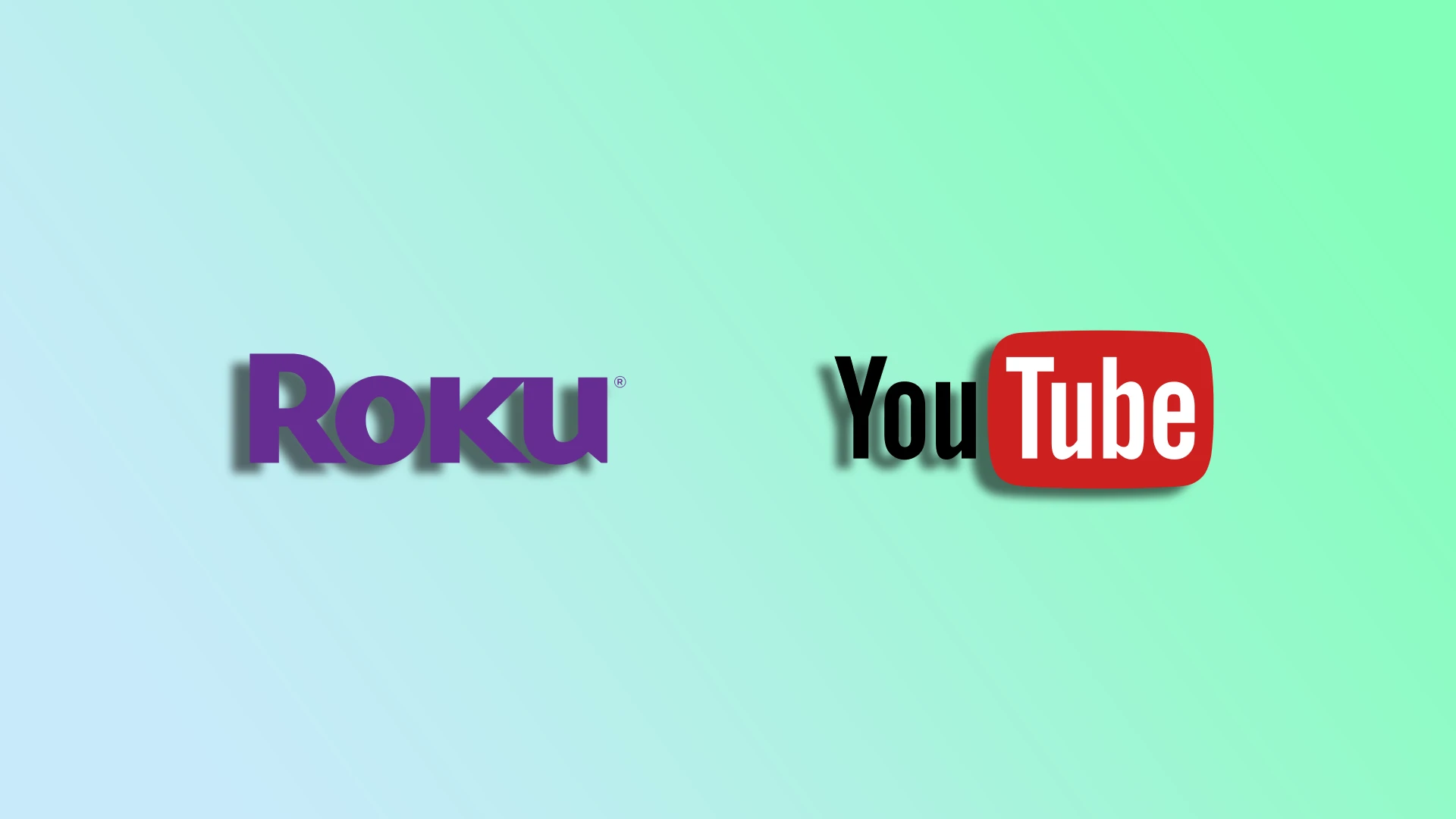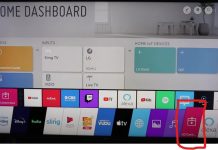Ползвате Roku и желаете да се потопите в гледането на YouTube на голям екран на телевизора си? Тогава сте попаднали на правилното място. YouTube е наличен в магазина за канали на Roku, както и много други стрийминг услуги, като Netflix, Hulu и Amazon Prime Video. Това я прави много лесна за намиране и инсталиране.
Освен това можете да гледате YouTube TV в Roku. Това е услуга за стрийминг на телевизия на живо, предоставяна от YouTube, която предлага богат набор от телевизионни канали, достъпни онлайн. YouTube TV се предлага и в магазина за канали на Roku.
Затова нека разгледаме по-подробно как да инсталирате и да гледате YouTube и YouTube TV на устройството Roku.
Как да инсталирате YouTube и YouTube TV в Roku
Има три начина за добавяне на канали в Roku. Нека разгледаме всеки от тях.
От устройство Roku
За да добавите YouTube или телевизионен канал в YouTube директно от устройството Roku, следвайте следните стъпки:
- Отидете на началния екран с помощта на дистанционното управление на Roku.
- След това превъртете и отворете Магазин.
- Изберете Канали.
- След това намерете YouTube или YouTube TV и натиснете OK на дистанционното управление.
- Изберете Добавяне на канал.
- Ако приложението изисква абонамент, изберете OK, за да започнете безплатна пробна версия или да закупите такава.
След като завършите тези стъпки, каналът ще бъде добавен в долната част на списъка в Начален екран.
Чрез уебсайта на Roku
За да добавите YouTube или телевизионен канал в YouTube чрез уебсайта Roku, направете следното:
- Отидете на channelstore.roku.com и влезте в профила си в Roku.
- След това потърсете канала YouTube или YouTube TV и щракнете върху Подробности.
- Щракнете върху Добавяне на канал, за да го инсталирате на вашето Roku устройство.
След като бъде инсталиран, YouTube или YouTube TV трябва да се появи на вашето Roku устройство.
Чрез мобилното приложение Roku
За да добавите YouTube или YouTube TV канал чрез мобилното приложение Roku, следвайте следните стъпки:
- Инсталирайте мобилното приложение Roku от Apple App Store или Google Play Store и влезте в профила си в Roku.
- След това отидете в раздел Магазин и намерете YouTube или YouTube TV.
- След това докоснете канала, за да видите повече данни.
- Накрая изберете Добавяне на канал и следвайте инструкциите, за да инсталирате приложението на вашето Roku устройство.
Ако приложението не се появява на вашия Roku, можете да се опитате да го поправите, като актуализирате операционната система Roku. За да направите това:
- Отидете в Настройки и изберете Система.
- След това преминете към System update (Актуализация на системата) и изберете Check now (Провери сега).
След като го направите, YouTube или телевизионният канал YouTube трябва да се появят на началния екран на вашия Roku.
Какво е YouTube TV?
Както вече споменахме, YouTube TV е услуга за стрийминг на телевизия на живо. Тя е създадена като алтернатива на традиционните кабелни или сателитни абонаменти, като предоставя на потребителите различни канали, излъчващи спортни предавания, новини, развлечения и др.
YouTube TV не е безплатна като обикновения YouTube. Можете да гледате само след закупуване на абонаментен план. Базовият план струва 72,99 долара на месец.
Накратко, YouTube TV позволява на абонатите да предават телевизионни канали на живо директно на свързаните си устройства, като смартфони, таблети, смарт телевизори или стрийминг устройства като Roku или Chromecast. Услугата включва популярни мрежи като ABC, CBS, NBC, Fox, ESPN, CNN и много други, като осигурява достъп до богат избор от местни и национални канали.
YouTube TV предлага и функции като облачен DVR, който позволява на потребителите да записват и запазват любимите си предавания за по-късно гледане. Нещо повече, можете да предавате съдържание едновременно на няколко устройства.
Как да пуснете YouTube от смартфон в Roku
Ако не искате да инсталирате приложението, можете да използвате екранно огледало на YouTube от смартфона си в Roku. Ето как:
- Уверете се, че устройството Roku и смартфонът ви са свързани към една и съща Wi-Fi мрежа.
- Отидете в Settings (Настройки) на вашето Roku устройство и изберете System (Система).
- Изберете Огледален екран и разрешете функцията. Възможно е тя вече да е активирана по подразбиране.
- След това на смартфона си отворете YouTube.
- Докоснете иконата Cast.
- Изберете устройството Roku от списъка с налични устройства.
Сега пуснете всеки видеоклип от YouTube на мобилното си устройство и той ще се появи на телевизора ви чрез Roku.